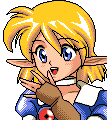|
| 【画面1】 デカキャラエディットモード |
特にマップエディタは特殊で、1プレーンのみの作成およびエディット作業で多色表現をするため、原理を理解したデザイナが試行錯誤を繰り返しやすいような仕様になっています。また、X1という8bit機でマウスも使いにくかったため、操作はすべてキーボードで行います。
まず、チップ作成モードで32×16ドットのマップ構成チップを作成し、マップ作成モードに切り替えて作成したチップを並べてマップをデザインします。このとき、より高速にスクロールが可能になるように、デザイナが属性情報を同時に設定していくことになっていました。
一方、キャラクタエディタは比較的理解しやすい形式になっています。早い話が、赤・白・黒・透明の4色が使えるドットエディタです 【画面1】。32×16ドット単位で拡大エディットします。これは640×200ドットいう解像度に機能を合わせた結果です。(確か)BASIC+マシン語で作られていました。
ちなみに、これ以外のグラフィックデータはPC-9801上で作成されていました。そこは16ビット機を有効に活用しないと・・・・。でも、そうであれば、マウスが簡単に利用できるPC-9801上でマップやキャラクタも作れば?と思われるかもしれません。ところがいかんせん、PC-9801上で作成したデータは特別なファイル変換ソフトでX1にも読み込めるフォーマットに変換しなければなりません。この手間が結構面倒くさいのです。この点、X1上で作業するのであれば、カット&トライを簡単に手短に行うことが可能です。特に作成したデータによるスクロール速度の変化を確認する意味において、PC-9801上でスクロール動作をエミュレートするという選択肢は消えます。
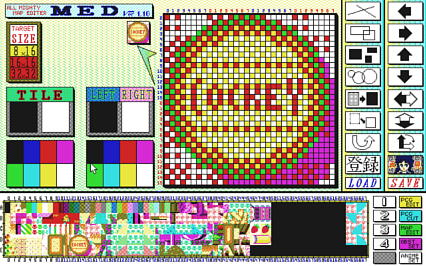 |
|
【画面2】 ビートバイス用PCG&MAPエディタ"MED(メッド)"
PCGエディタモード画面 |
【画面2】はビートバイス用のグラフィックデータエディタ"MED"の画面のひとつです。640×400ドットの画面をフルに使用しています。もちろんフルマウスオペレーションです。ビートバイスは4096色中の8色で表現されていたので、エディタもそれに合わせてあります。
その左横の1〜4のボタンは、左側に表示されているPCGのページ切り替えボタンです。ビートバイスは8×16ドットのPCGを最大で1024個も同時に表示できる仕様になっていたので、このようにページ切り替え方式にしてあります。作成したPCGはここ(画面下部)に登録します。
描画機能としては、上下左右の1ドットシフト、上下ミラー反転、90度回転、直線、矩形、矩形塗り、円、色変更、コピー、点描です。任意領域の塗りや楕円、曲線などはサポートしていません。
色数が8色と少ないこともあって、2色タイルが手軽に使えるような仕様になっています。画面に8色のパレットが2セットありますが、右がペン色用、左がタイル決定用です。ペンは左クリック用と右クリック用の2本が同時に使用できます。ペン色にタイルを選択するには"TILE"の文字を左または右クリックします。
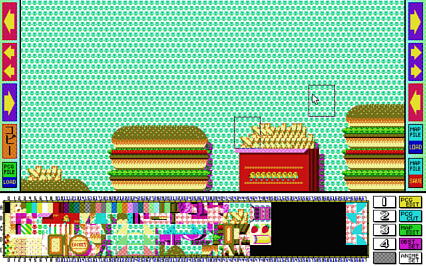 |
|
【画面3】 MAPエディタモード画面
|
操作は直感的なので画面を見てもらえればおおよそ見当がつくと思います。PCG登録域から任意矩形単位でMAP域に貼り込んでいきます。もちろんMAP域内でのコピーも可能です(【画面3】はMAP内のコピー中の様子)。
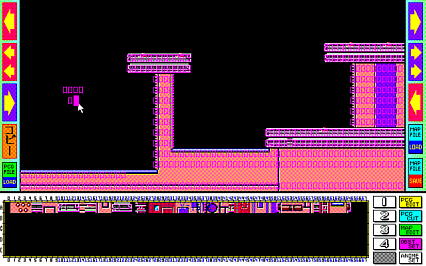 |
|
【画面4】 MAP障害物設定モード画面
|
余談になりますが、画面のMAPの下部に障害物属性の設定されていない部分が見えると思います。このMAPデータは実際の製品用のものなのですが、多くのMAPにこのような「隠された通路」が存在します。ビートバイスをお持ちの方は是非一度探してみてください。
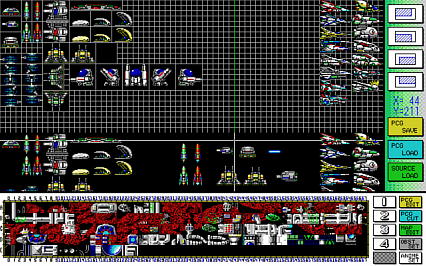 |
|
【画面5】 PCGカットモード画面
|
この機能はMAP埋め込みタイプのデカキャラの作成に特に威力を発揮します。
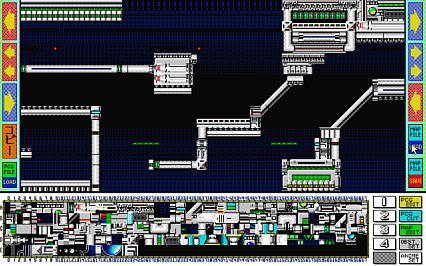 |
|
【画面6】 MAPエディット例
|
また、このMEDの吐き出すデータファイル(PCGおよびMAP)は、直接シューティングプログラムにコマンドライン引数として与えることができ、作成したデータですぐにテストプレイができるようになっています。
このMEDはC言語(Turbo-C 1.5)で記述されており、当然(?)ラージモデルでコンパイルしてあります。ちなみにラージモデルとは、8086系CPU用コンパイラにおいて、プログラムサイズもデータサイズも64KBを超える規模のオブジェクトを作成するときに選択するコンパイル形態のことです。実行速度やオブジェクトサイズでは不利になりますが、大規模なアプリケーションが作れるというメリットがあります。MEDはそれほどに大きなツールプログラムだったわけです。
セミグラフィックはメモリの少なかった昔のパソコンでも、それなりにグラフィックっぽい表現ができるように取り入れられたもので、主に互換性維持のためにPC-9801にも残っていたようです。ちなみにSHARPのMZ-80シリーズには80×50ドットのセミグラフィック機能がありましたし、日立のベーシックマスターJr.やPanasonicのJR-100、TandyのTRS-80などにもありました。
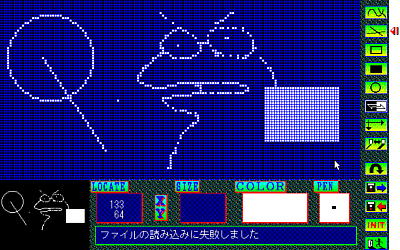 |
|
【画面7】 セミグラフィック専用エディタ「SGEDIT」
|
ビートバイスの特殊兵器「サンダーテンペスト」や「サークルショット」などのセミグラフィックパターンの作成などに利用されていました。
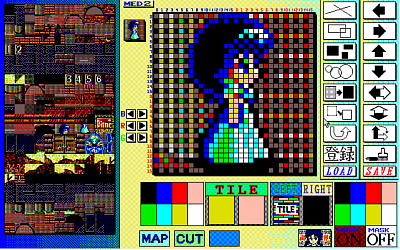 |
|
【画面8】 アマランス用PCG&MAPエディタ"MED2(メッド・ツー)"
PCGエディット画面 |
ちなみに、【画面8】でエディトしているPCGは「ビレンの塔」のものです。製品に使用されているデータです。
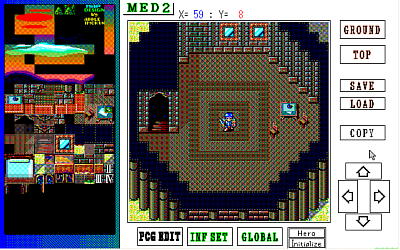 |
|
【画面9】 MAPエディット画面
|
MEDからの変更点として、8方向スクロール対応になったのは当然として、二重スクロールに対応するために、遠景用と近景用のMAPが作成できるようになっています。また、画面内にプレイヤーキャラクタを表示できるようなっており、プレイ中と同じように移動させることが可能です。
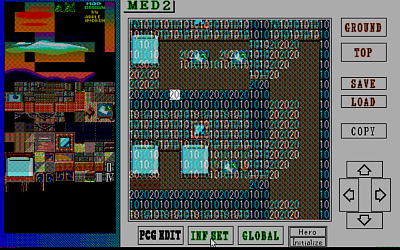 |
|
【画面10】 MAP情報エディット画面
|
さらに【画面10】のように、MAPの属性情報を重ねて設定できる機能を持っています。マウス操作でMAPをスクロールさせながら、キーボード(カーソルキーとテンキー)で属性ビットをON/OFFできるようになっています。属性情報はテキスト画面で合成表示されているため、見やすいようにグラフィック画面のパレットを操作して明度を下げているところがミソです。
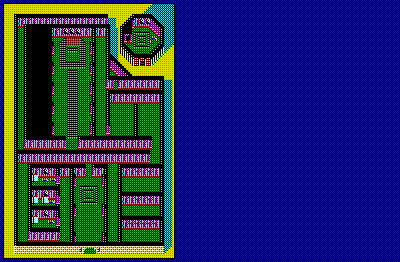 |
|
【画面11】 MAP全体イメージ画面
|
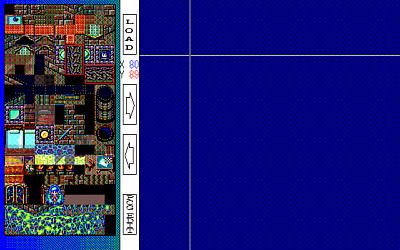 |
|
【画面12】 PCGカット画面
|
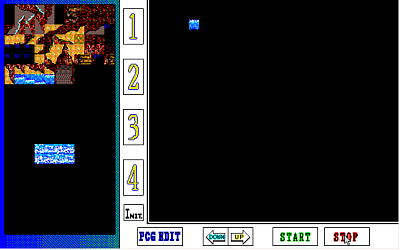 |
|
【画面13】 アニメーション作成画面
|
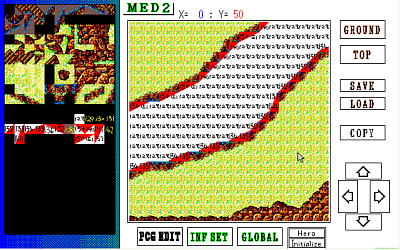 |
|
【画面14】 背景合成アニメーション設定画面
|
アマランスのMAPアニメーション機能は結構強力で、定期的にPCGが1つまるごと別のPCGと入れ替わることでアニメーションを実現する「PCGアニメーション」と、マスクを付けたPCGと別のPCGを合成して背景側のPCGのみをアニメーションさせる「背景合成アニメーション」の2種類があります。とくに後者はPCGを節約しながら自然なアニメーション表現をすることができ、水の流れを表すときに特に重宝します。【画面14】がその設定例です。河岸が複雑な形であっても、水の部分にマスクを付けておけば、あとは属性の設定のみで自然な水の流れが表現できます。この例ではテスト的に川の流れのアニメーション用PCGを白と赤のマークに置き換えてあります。
「質の高いソフトを制作するには、質の高いツールが必要である」というのは風雅システムのひとつのポリシーになっているといっても過言ではありません。これをさらに推し進めたのが、今度紹介する予定のアマランス2用MAP作成用グラフィックエディタ「NMED」です。究極ともいえるその操作性など、紹介していきたいと思います。